主板耳麦接口接线图
耳机插头及插座的接法

3.5毫米耳机插座插头的结构和接线方式一、3.5毫米前置音频插座的结构根据英特尔关于AC97前置音频接口的规范,机箱的前置音频面板采用两种3.5毫米微型插座:1开关型的,2无开关型的,见下图:开关型的2和3,4和5端是两个开关,当没有插头插入时,2和3,4和5端是连通的,当插头插入时2和3,4和5端断开。
无开关的就是没有3,4两个开关端。
3.5毫米插头一般可分为三芯和二芯两种,如下图:二芯插头一般用于麦克,三芯插头一般用于立体声音耳机(有源音箱)。
现在二芯插头很少,所以麦克也用三芯插头。
耳机和麦克插头的接线定义如下图:麦克、耳机插头的接线如下图:采用三芯的麦克插头还有两种接法,如下图:这种接法没有麦克偏置,如果和麦克插座接线配合不准确。
会不好用。
3、前置麦克连接的问题前置音频口的连接,耳机一般没有什么问题,麦克会经常出现问题,原因是有些机箱的前置麦克插座的接线方式不标准。
下图列出了标准接线和非标准接线的区别:标准的接线有三条线:地线、麦克输入、麦克偏置。
非标准的有二条线:地线和麦克输入,把麦克偏置省了。
非标准1是把插座1、3短接,非标准2是3脚空着。
这两种的把MIC_IN接到JAUD1的1脚是可以使用的。
非标准3是把2、3短接,这种插入标准插头的麦克肯定是没有声音的,除非也用那种和之相对应接法的非标准插头的麦克。
4、前置音频线英特尔规范中对前置音频线也作了规定:左右声道、麦克以及AUD_VCC/HP_ON都要成对屏蔽,同时这些线还要组合在一起外层屏蔽。
参考下图:国内的机箱看不到有符合这种标准的前置音频线。
这种标准的音频线会减少干扰,降低噪声。
市场主流低端的6(5.1)声道主板一般配置3个插孔的音频接口,这三个插孔分别是①蓝色的音频输入②绿色的音频输出③粉色的麦克输入。
这三个插孔通过软件设置可以提供4-或6-声道模拟音频输出功能。
AC97音量控制面板和HD音量控制面板最大的差异在录音/input音量控制面板。
主板HDAudio接口与前置耳机面板连接解决方案
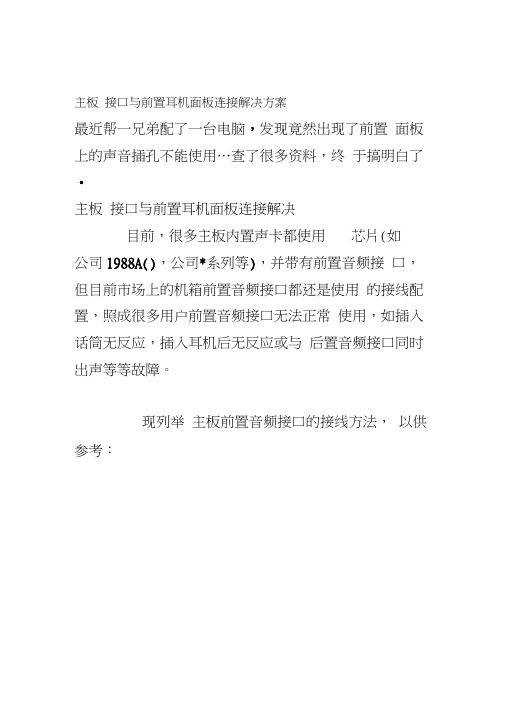
主板接口与前置耳机面板连接解决方案最近帮一兄弟配了一台电脑,发现竟然出现了前置面板上的声音插孔不能使用…查了很多资料,终于搞明白了•主板接口与前置耳机面板连接解决目前,很多主板内置声卡都使用芯片(如公司1988A(),公司*系列等),并带有前置音频接口,但目前市场上的机箱前置音频接口都还是使用的接线配置,照成很多用户前置音频接口无法正常使用,如插入话筒无反应,插入耳机后无反应或与后置音频接口同时出声等等故障。
现列举主板前置音频接口的接线方法,以供参考:主板前置音频接口图:5 / 14其中每脚信号定义如下::话筒左声道接口:话筒右声道接口:耳机右声道接口4 / 14:插座感应信号线:耳机左声道接口:模拟信号地线:前面板接入感应线:话筒插座感应信号线:耳机插座感应信号线在此可以看出,与的接线有明显的不同之处,在接口中多出根感应信号线,这根感应线也就决定了前置面板能否正常使用!!(即使耳机,话筒接线无误)要求音频插座配有一个独立的常开开关。
开关一端通过并行的电阻网连接到芯片的探测(),另一端连接到的探测端。
有插头插入时,开关闭合,插头拔出开关断开。
里的“ ”控制器通过探测电路的电阻网络感知是哪一个插座有插头插入拔出,并在控制器的“ ” ()写入相应的代码,然后经过软件提示给用户。
6 / 14声卡控制面板中应打开:这样当耳机插座插入耳机后,会弹出设置窗口,询问插入的是何种音频设备:7 / 14当话筒插座插入话筒后,会弹出设置窗口,询问插入的是何种音频设备:直接确定即可,同时后面板相应插座即被屏蔽,拔出前面板插头后,后面板自动恢复。
下面介绍如何改造非标准机箱前面板以发挥其功能!首先得准备带插入感应开关的插座,以更换旧式插座,插座后部开关(下8 / 14图中1-2-3部分)只使用其常开触点(下图中),接相应插入感应线:5.1 KQ 10KQ20 KQ39.2 KQJ rA/W_*駅座探测电路CODEC 祐座探测Pin/ J4ISENSE^RETURN 一」SENSE SEND -------- 昔频祐座|在錄色擁孔中I歴插入了杆么*?'■V耳机II也后不再检测新音频设备9 / 14前面板接线图纸:接线可使用光驱所配音频连接屏蔽线,供需三根,照上图连接即可。
主板电源线接法(电源开关、重启开关、USB、耳机麦克风等)

图解:主板电源线接法(电源开关、重启开关、USB、耳机麦克风等)一般,主板电源开关和重启线不分正负,只要接上电源开关线就可以正常开机和关机了;电源和硬盘灯就分正负,不过些线接不接都不影响电脑正常使用。
一般,主板电源线等共有8根,每两根组成一组,电源开关一组,重启一组,电源灯一组(分正负),硬盘灯一组(分正负)。
一般电源线接口如下:电源LED灯+ -电源开关。
+ -重启未定义接口(这果多一个接口,貌似没用的)硬盘LED灯一般只需注意以上电源线的接法就行了,其他基本不用记,只要接口接合适就行了。
其他线如USB线、音频线、耳麦线都是整合成一组一组的,只要接口插得进就对了。
菜鸟进阶必读!主板跳线连接方法揭秘初级用户最头疼的跳线连接作为一名新手,要真正从头组装好自己的电脑并不容易,也许你知道CPU应该插哪儿,内存应该插哪儿,但遇到一排排复杂跳线的时候,很多新手都不知道如何下手。
钥匙开机其实并不神秘还记不记得你第一次见到装电脑的时候,JS将CPU、内存、显卡等插在主板上,然后从兜里掏出自己的钥匙(或者是随便找颗螺丝)在主板边上轻轻一碰,电脑就运转起来了的情景吗?是不是感到很惊讶(笔者第一次见到的时候反正很惊讶)!面对一个全新的主板,JS总是不用看任何说明书,就能在1、2分钟之内将主板上密密麻麻的跳线连接好,是不是觉得他是高手?呵呵,看完今天的文章,你将会觉得这并不值得一提,并且只要你稍微记一下,就能完全记住,达到不看说明书搞定主板所有跳线的秘密。
这个叫做真正的跳线首先我们来更正一个概念性的问题,实际上主板上那一排排需要连线的插针并不叫做“跳线”,因为它们根本达不”到跳线的功能。
真正的跳线是两根/三根插针,上面有一个小小的“跳线冒”那种才应该叫做“跳线”,它能起到硬件改变设置、频率等的作用;而与机箱连线的那些插针根本起不到这个作用,所以真正意义上它们应该叫做面板连接插针,不过由于和“跳线”从外观上区别不大,所以我们也就经常管它们叫做“跳线”。
联想机箱主板针角接线图(全)

联想主板跳线接法2011-04-18 14:06:18| 分类:电脑技术| 标签:|字号大中小订阅联想主板开关控制板接图F usb1 实例图示及对应接线图:F usb2 实例图示及对应接线图:F usb3 实例图示及对应接线图:联想主板13针前置音频实例图示及对应接线图:联想最新的主板和老一些的主板的音频接口都是联想自己的标准老款是7针的音频.新款是13针的音频相关图片: 老式的就不截图了下面看看现有普通机箱的音频线大概有几类普通散装7针接线L 整套的7针音频线普通散装7针接线标示不一样的图片那么我们怎么用普通机箱来完成联想音频的前置问题1先说普通7针的接法联想G31主板接口定义及准系统装置现市场上各种机箱的前置音频面板接线大概分为4种:标准7线接口、简化7线接口、5 线接口、4线接口。
对于5线、4线接口的面板,由于制造不符合标准,即使连接以后也不能组成正常的回路,后置无法正常发声的;对于这种面板的接法,由于无法实现前后置音频都能正常发声,这里就不说了。
看看现在市面上,一般机箱音频线的标示:BIOSTAR 两种前置音频接口和对应的接线方法:第一种、14针接口标准7线接法:1----MIC IN 2-----GND3----MIC POWER 4-----不接5----LINE OUT FR 6----- LINE OUT RR 7----不接8-----空9----LINE OUT FL 10---- LINE OUT FR 11---12闭合13-14闭合简化7线接法:1---Mic IN 2---GND3---MIC Bias 4----不接5---SPKOUT-R 6---SPKOUT-R7----不接8----空9----SPKOUT-L 10----SPKOUT-L11---12闭合13-14闭合第二种、10针接口前置音频接口位置如下图:注意:用户将连接器连接PC前置音频输出时,此时后置音频无输出!补充二:前置USB接口现在电脑的机箱大多数都有前置USB接口,在这个USB设备日渐丰富的年代,这极大地方便了我们。
联想机箱主板针角接线图(全)

联想主板跳线接法2011-04-18 14:06:18| 分类:电脑技术| 标签:|字号大中小订阅联想主板开关控制板接图F usb1 实例图示及对应接线图:F usb2 实例图示及对应接线图:F usb3 实例图示及对应接线图:联想主板13针前置音频实例图示及对应接线图:联想最新的主板和老一些的主板的音频接口都是联想自己的标准老款是7针的音频.新款是13针的音频相关图片: 老式的就不截图了下面看看现有普通机箱的音频线大概有几类普通散装7针接线L 整套的7针音频线普通散装7针接线标示不一样的图片那么我们怎么用普通机箱来完成联想音频的前置问题1先说普通7针的接法联想G31主板接口定义及准系统装置现市场上各种机箱的前置音频面板接线大概分为4种:标准7线接口、简化7线接口、5 线接口、4线接口。
对于5线、4线接口的面板,由于制造不符合标准,即使连接以后也不能组成正常的回路,后置无法正常发声的;对于这种面板的接法,由于无法实现前后置音频都能正常发声,这里就不说了。
看看现在市面上,一般机箱音频线的标示:BIOSTAR 两种前置音频接口和对应的接线方法:第一种、14针接口标准7线接法:1----MIC IN 2-----GND3----MIC POWER 4-----不接5----LINE OUT FR 6----- LINE OUT RR 7----不接8-----空9----LINE OUT FL 10---- LINE OUT FR 11---12闭合13-14闭合简化7线接法:1---Mic IN 2---GND3---MIC Bias 4----不接5---SPKOUT-R 6---SPKOUT-R7----不接8----空9----SPKOUT-L 10----SPKOUT-L11---12闭合13-14闭合第二种、10针接口前置音频接口位置如下图:注意:用户将连接器连接PC前置音频输出时,此时后置音频无输出!补充二:前置USB接口现在电脑的机箱大多数都有前置USB接口,在这个USB设备日渐丰富的年代,这极大地方便了我们。
麦克风耳机插头结构图
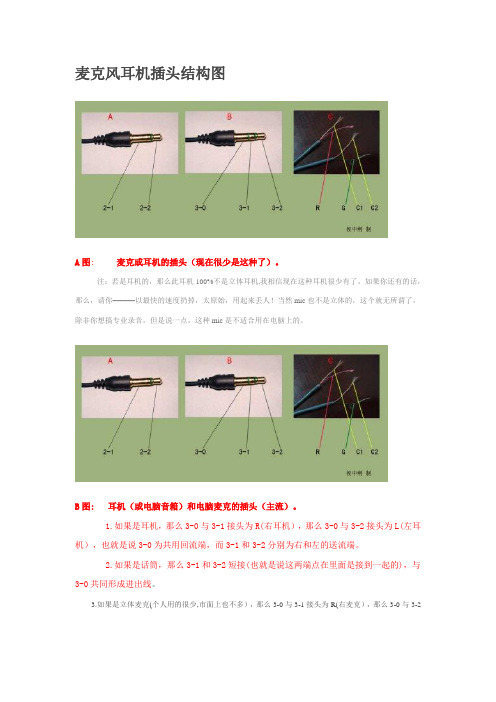
麦克风耳机插头结构图
A图: 麦克或耳机的插头(现在很少是这种了)。
注:若是耳机的,那么此耳机100%不是立体耳机,我相信现在这种耳机很少有了,如果你还有的话,那么,请你———以最快的速度扔掉,太原始,用起来丢人!当然mic也不是立体的,这个就无所谓了,除非你想搞专业录音,但是说一点,这种mic是不适合用在电脑上的。
B图: 耳机(或电脑音箱)和电脑麦克的插头(主流)。
1.如果是耳机,那么3-0与3-1接头为R(右耳机),那么3-0与3-2接头为L(左耳机),也就是说3-0为共用回流端,而3-1和3-2分别为右和左的送流端。
2.如果是话筒,那么3-1和3-2短接(也就是说这两端点在里面是接到一起的),与3-0共同形成进出线。
3.如果是立体麦克(个人用的很少,市面上也不多),那么3-0与3-1接头为R(右麦克),那么3-0与3-2
接头为L(左麦克)。
图C: C1和C2为B图中的3-0,R为图B中3-1,G为图B中3-2(也有可能是R为图B中3-2,G 为图B中3-1)。
以上小知识仅为个人总结,如能对您有帮助,那是我的荣幸,如果有不对的地方,望斧正!。
耳机和麦克插头电路详解
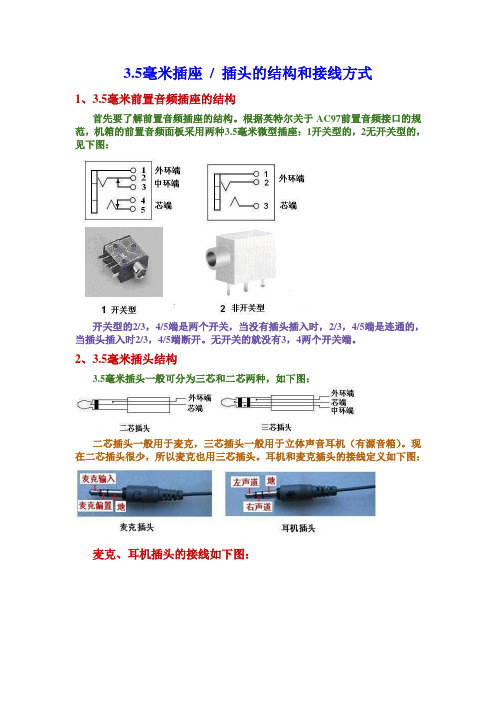
3.5毫米插座/ 插头的结构和接线方式1、3.5毫米前置音频插座的结构首先要了解前置音频插座的结构。
根据英特尔关于AC97前置音频接口的规范,机箱的前置音频面板采用两种3.5毫米微型插座:1开关型的,2无开关型的,见下图:开关型的2/3,4/5端是两个开关,当没有插头插入时,2/3,4/5端是连通的,当插头插入时2/3,4/5端断开。
无开关的就没有3,4两个开关端。
2、3.5毫米插头结构3.5毫米插头一般可分为三芯和二芯两种,如下图:二芯插头一般用于麦克,三芯插头一般用于立体声音耳机(有源音箱)。
现在二芯插头很少,所以麦克也用三芯插头。
耳机和麦克插头的接线定义如下图:麦克、耳机插头的接线如下图:采用三芯的麦克插头还有两种接法,如下图:这种接法没有麦克偏置,如果与麦克插座接线配合不准确。
会不好用。
3、前置麦克连接的问题前置音频口的连接,耳机一般没有什么问题,麦克会经常出现问题,原因是有些机箱的前置麦克插座的接线方式不标准。
下图列出了标准接线与非标准接线的区别:标准的接线有三条线:地线、麦克输入、麦克偏置。
非标准的有二条线:地线和麦克输入,把麦克偏置省了。
非标准1是把插座1、3短接,非标准2是3脚空着。
这两种的把MIC_IN接到JAUD1的1脚是可以使用的。
非标准3是把2、3短接,这种插入标准插头的麦克肯定是没有声音的,除非也用那种与之相对应接法的非标准插头的麦克。
4、前置音频线英特尔规范中对前置音频线也作了规定:左右声道、麦克以及AUD_VCC/HP_ON都要成对屏蔽,同时这些线还要组合在一起外层屏蔽。
参考下图:国内的机箱看不到有符合这种标准的前置音频线。
这种标准的音频线会减少干扰,降低噪声。
市场主流低端的6(5.1)声道主板一般配置3个插孔的音频接口,这三个插孔分别是①蓝色的音频输入②绿色的音频输出③粉色的麦克输入。
这三个插孔通过软件设置可以提供4-或6-声道模拟音频输出功能。
AC97音量控制面板与HD音量控制面板最大的差异在录音/input音量控制面板。
图解说明主板前置音频线、USB连线接法
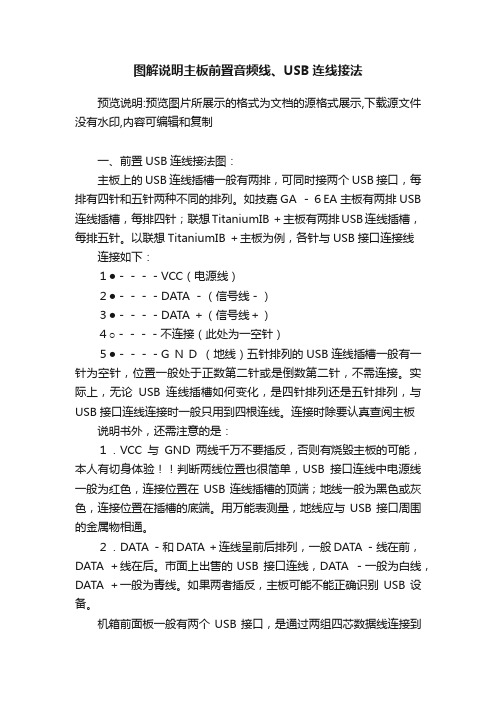
图解说明主板前置音频线、USB连线接法预览说明:预览图片所展示的格式为文档的源格式展示,下载源文件没有水印,内容可编辑和复制一、前置USB连线接法图:主板上的USB连线插槽一般有两排,可同时接两个USB接口,每排有四针和五针两种不同的排列。
如技嘉GA -6EA主板有两排USB 连线插槽,每排四针;联想TitaniumIB +主板有两排USB连线插槽,每排五针。
以联想TitaniumIB +主板为例,各针与USB接口连接线连接如下:1●----VCC(电源线)2●----DATA -(信号线-)3●----DATA +(信号线+)4○----不连接(此处为一空针)5●----G N D (地线)五针排列的USB连线插槽一般有一针为空针,位置一般处于正数第二针或是倒数第二针,不需连接。
实际上,无论USB连线插槽如何变化,是四针排列还是五针排列,与USB接口连线连接时一般只用到四根连线。
连接时除要认真查阅主板说明书外,还需注意的是:1.VCC与GND两线千万不要插反,否则有烧毁主板的可能,本人有切身体验!!判断两线位置也很简单,USB接口连线中电源线一般为红色,连接位置在USB连线插槽的顶端;地线一般为黑色或灰色,连接位置在插槽的底端。
用万能表测量,地线应与USB接口周围的金属物相通。
2.DATA -和DATA +连线呈前后排列,一般DATA -线在前,DATA +线在后。
市面上出售的USB 接口连线,DATA -一般为白线,DATA +一般为青线。
如果两者插反,主板可能不能正确识别USB设备。
机箱前面板一般有两个USB接口,是通过两组四芯数据线连接到主板预留的两个USB接口插针上的。
四芯数据线的颜色分别为:红、白、绿、黑。
它们与主板的USB 接口插针的对应关系如下:红(V):电源正极,对应主板的VCC、+5V、VC白(USB-):信号线负极,对应主板的port-、data-、USB-绿(USB+):信号线正极,对应主板的port+、data+、USB+ 黑(G):地线,对应主板的GND、G、地线二、前置音频线接法图:英特尔在AC97音频标准之后,又推出了HD(高保真)音频标准。
